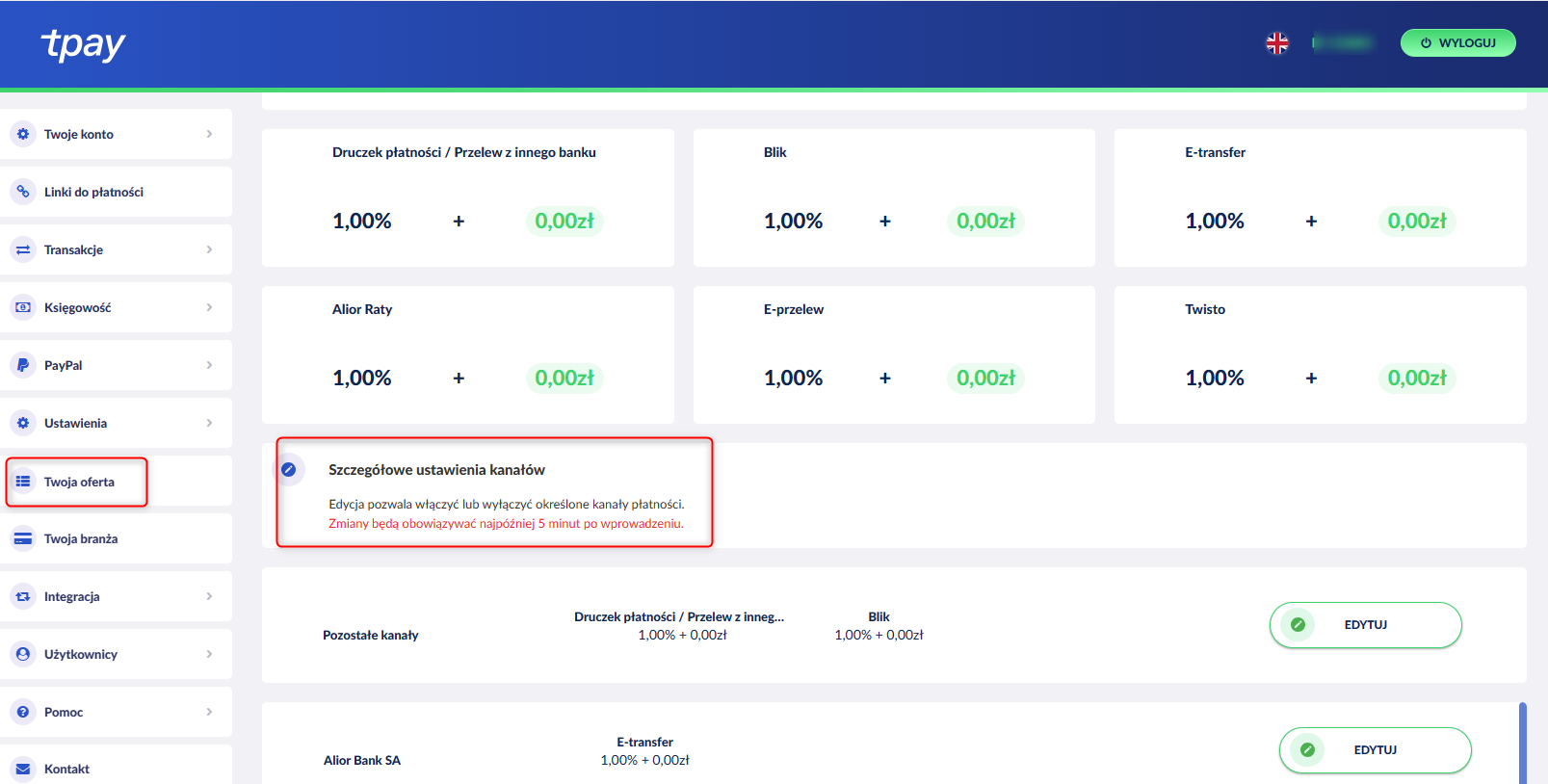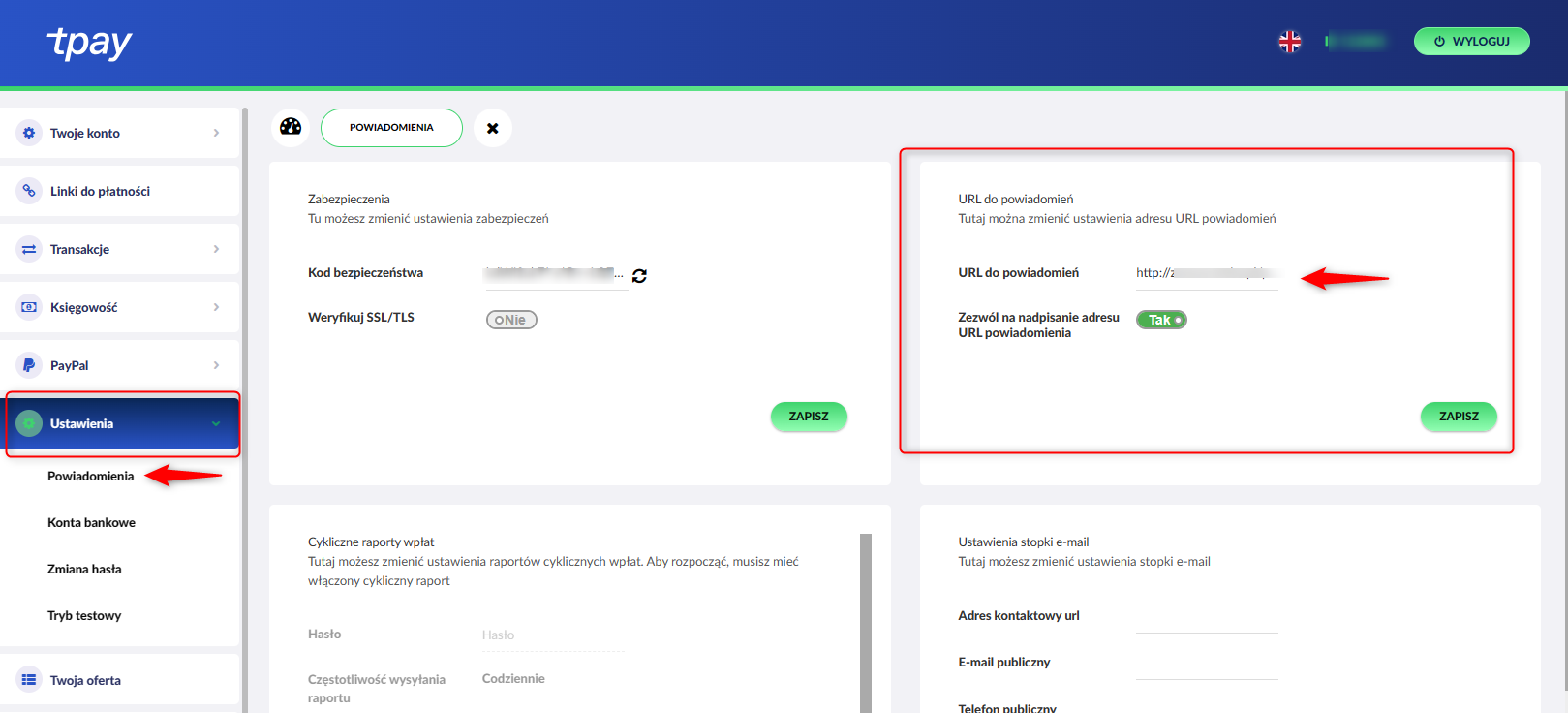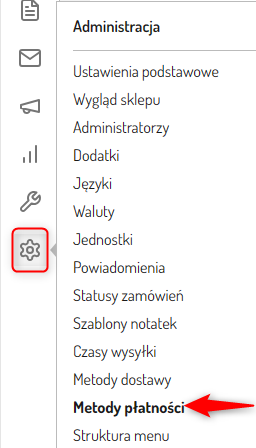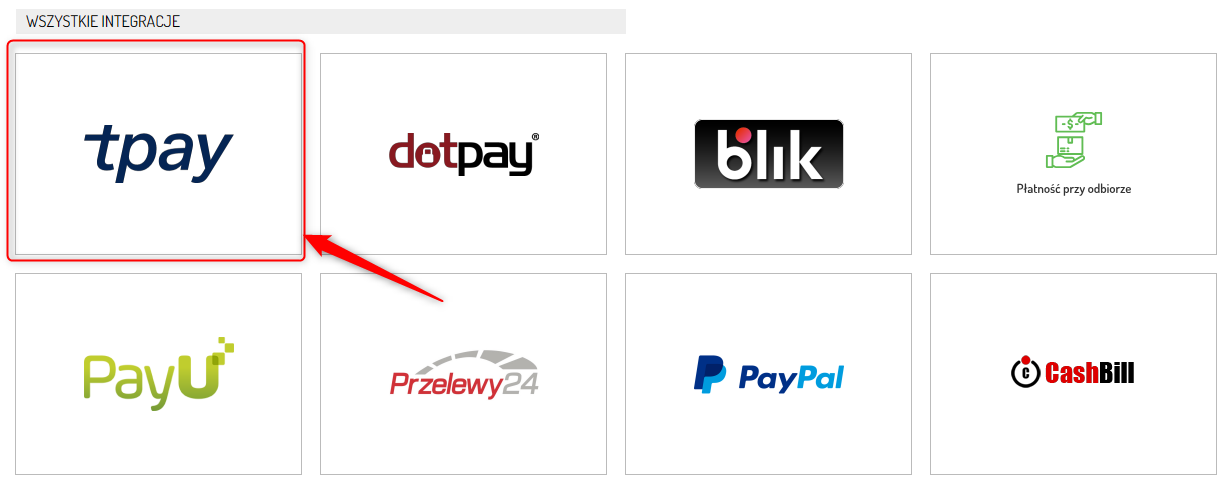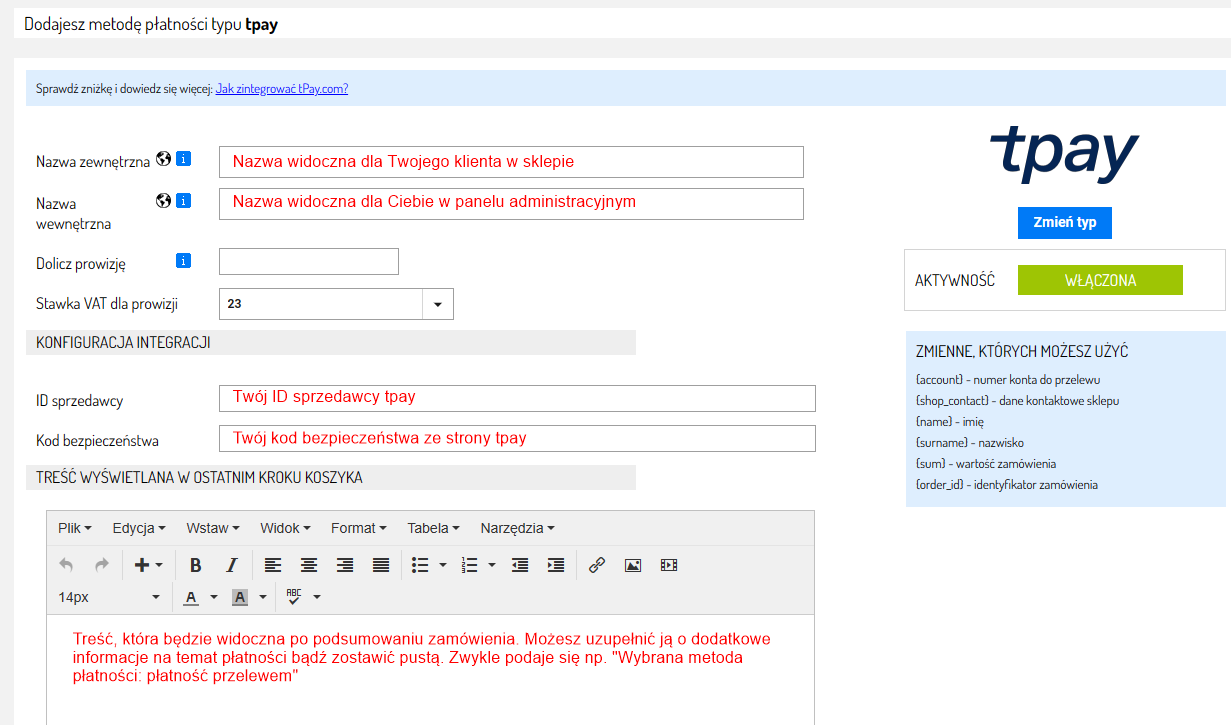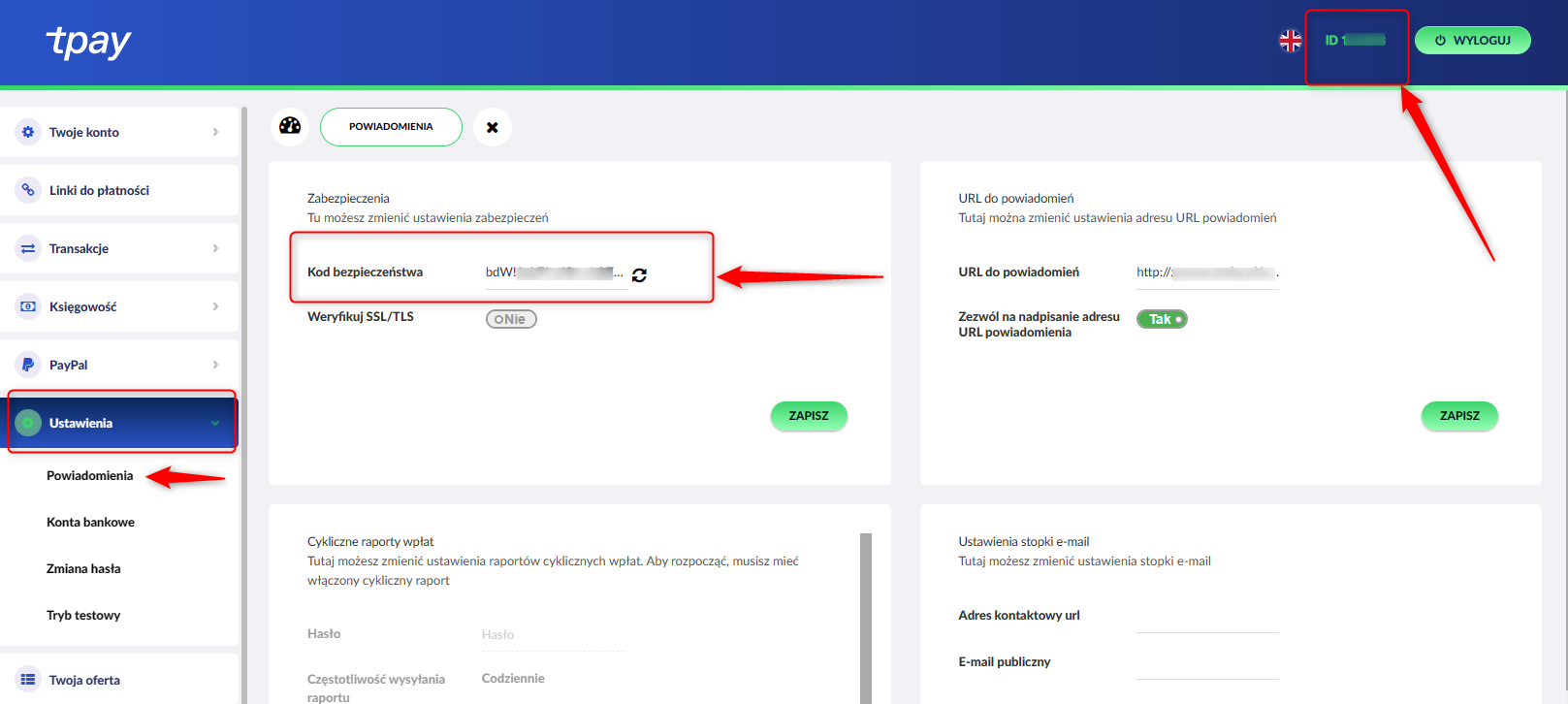Założenie konta na Tpay.com:
- Przed rozpoczęciem integracji z tpay.com, odwiedź stronę tpay i zapoznaj się z jej zawartością.
- We współpracy z tpay przygotowaliśmy dla naszych klientów specjalną ofertę promocyjną. Kliknij tutaj, aby założyć konto sprzedawcy ze zniżką 37%
Prowizje po zniżce:
ePrzelew:
Prowizja: 1%
Dodatkowa opłata: 0,00 PLN
Uwagi: Klient uzupełnia dane płatności.
Blik (ePrzelew):
Prowizja: 1%
Dodatkowa opłata: 0,19%
Uwagi: Opłata nałożona przez Polski Standard Płatności (PSP) od 01.06.2022 r. Dotyczy wszystkich operatorów płatności.
eTransfer:
Prowizja: 1%
Dodatkowa opłata: 0,00 PLN
Uwagi: Dane płatności uzupełniają się automatycznie.
Włączenie płatności e-transferem:
1. Zaloguj się na swoje konto na Tpay.
2. W menu głównym znajdź i wybierz zakładkę Twoja Oferta.
3. W tej zakładce znajdziesz opcję e-transfer. Włącz ją dla banków, z którymi chcesz współpracować.
Ustawienie powiadomień:
1. W menu głównym strony Tpay przejdź do zakładki Ustawienia.
2. Następnie wybierz sekcję Powiadomienia.
3. Znajdziesz tam pole o nazwie URL do powiadomień. W to pole wpisz adres notyfikacji Twojego sklepu.
Jeśli Twój sklep nie posiada certyfikatu SSL, adres powinien zaczynać się od http:// i wyglądać następująco: http://DOMENA TWOJEGO SKLEPU/payment/transferujpl/check
Jeśli Twój sklep posiada certyfikat SSL, adres powinien zaczynać się od https:// i wyglądać tak: https://DOMENA TWOJEGO SKLEPU/payment/transferujpl/check
Integracja Tpay z Twoim sklepem:
1. Zaloguj się do Panelu Administracyjnego Twojego sklepu.
2. W zakładce Administracja kliknij Metody płatności.
3. Kliknij Dodaj metodę płatności.
4. Wybierz metodę Tpay.
5. Wypełnij formularz dodawania metody płatności.
Aktywność: W tej sekcji możesz włączyć lub wyłączyć daną metodę dostawy. Jeśli jest włączona, klienci będą mogli wybrać ją podczas zakupów w Twoim sklepie.
Nazwa zewnętrzna: To nazwa metody dostawy, którą zobaczą Twoi klienci podczas zakupów. Na przykład: Dostawa kurierem.
Nazwa wewnętrzna: To nazwa, którą zobaczysz tylko Ty w panelu administracyjnym sklepu. Jeśli nie chcesz podawać własnej nazwy, Sellingo automatycznie użyje nazwy zewnętrznej.
Konfiguracja integracji: W tej sekcji musisz podać swoje dane z tpay.com:
ID sprzedawcy oraz Kod bezpieczeństwa.
- Aby znaleźć Kod bezpieczeństwa, zaloguj się na tpay.com, przejdź do zakładki Ustawienia, następnie wybierz Powiadomienia i w sekcji Zabezpieczenia znajdziesz Kod bezpieczeństwa.
- ID Sprzedawcy znajdziesz w prawym górnym rogu strony.
Treść wyświetlana w ostatnim kroku koszyka: Możesz dodać dodatkowy komunikat dla klienta, który zostanie wyświetlony po podsumowaniu zamówienia. Na przykład: "Dziękujemy za zakupy! Wybrana metoda płatności to przelew".
Treść wstawiana do wiadomości wysyłanej klientowi: Jeśli chcesz dodać specjalny komunikat do wiadomości e-mail wysyłanej do klienta po zakupie, wpisz go tutaj. Możesz użyć zmiennej {shipment_text}, aby wstawić ten komunikat do innych wiadomości, takich jak aktualizacje statusu zamówienia.
6. Kliknij Zapisz.
Przypisanie metody płatności do metod dostawy:
Pamiętaj! Aby płatności Tpay działały poprawnie, musisz przypisać je do metod dostawy w Twoim sklepie.
Zobacz, jak skonfigurować Blik: